A szerzői jogi szimbólum (©) a tulajdonjog ismertetőjeleként és a szellemi tulajdon pajzsaként szolgál. Tartalomkészítőként, íróként vagy üzleti szakemberként jó eséllyel valamikor be kell majd gépelnie ezt a szimbólumot. De valljuk be – nem éppen a billentyűzetről integet.
Legyen szó Windows PC-ről, Macről, Androidról vagy iPhone-ról, ez az oktatóanyag olyan egyszerű technikákat kínál, amelyek segítségével könnyedén beillesztheti a szerzői jogi szimbólumot dokumentumaiba, e-mailjeibe vagy közösségi médiába. Különféle eszközökbe fogunk beleásni – a gyors billentyűparancsoktól a karaktertérképekig és speciális menükig.

Írja be a Szerzői jogi szimbólum Windows számítógépeken
Windows PC-n kétféleképpen írhatja be a szerzői jogi szimbólumot: egy Alt-kódot és egy Karaktertérkép segédprogramot.
Használja a Copyright numerikus billentyűzet ALT-kódot
Ha a Windows-billentyűzeten van számbillentyűzet, a szerzői jogi szimbólum beszúrásának leggyorsabb módja az Alt+0169 kódsorozat. Így teheti meg:
Megjegyzés: Ha az Alt kód nem működik, nyomja meg a NumLockbillentyűt, és próbálja újra.
A szimbólum másolása és beillesztése a karaktertérképen keresztül
Ha a számítógépe nem rendelkezik numerikus billentyűzettel, vagy a fenti Alt kód nem regisztrálódik, használja a Windows Karaktertérkép segédprogramját a szerzői jogi szimbólum másolásához és beillesztéséhez. Így teheti meg:
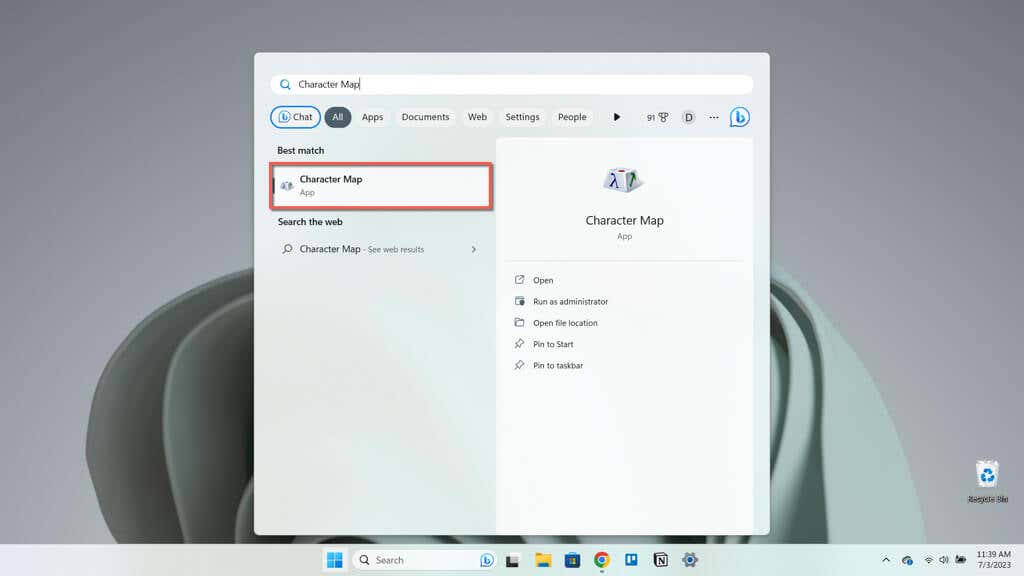
Megjegyzés: Ha nem találja a szerzői jogi szimbólumot, jelölje be a Speciálisnézet melletti jelölőnégyzetet, és állítsa be a Csoportosítást a Unicode altartományba, és válassza az Általános írásjeleklehetőséget.
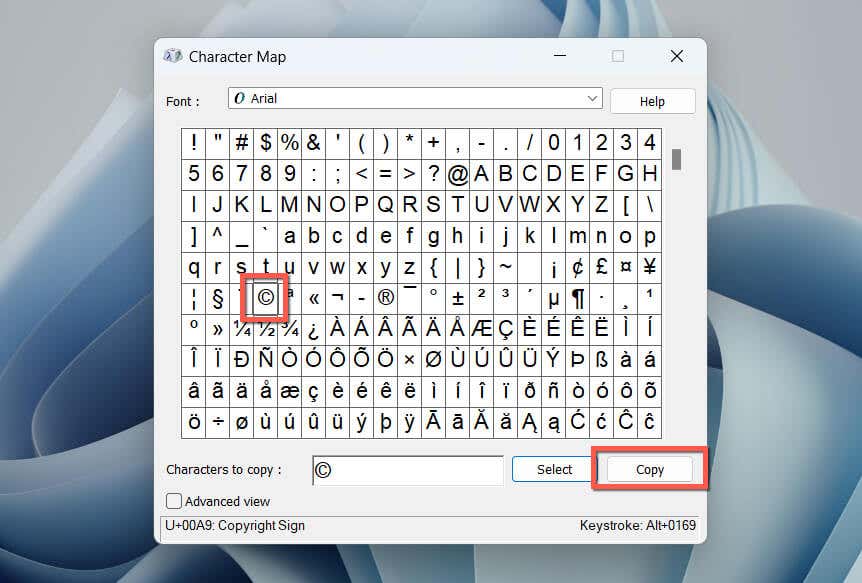
Írja be a szerzői jogi szimbólumot Mac számítógépeken
A Windowshoz képest a szerzői jog szimbólumának beírása macOS-ben még gyorsabb. Használhat egy könnyen megjegyezhető billentyűkódot, vagy beillesztheti a beépített Character Viewer kisalkalmazáson keresztül..
Használja a Mac gép szerzői jogi billentyűparancsát
Mac billentyűzetéhez tartozik egy dedikált billentyűparancs, amellyel gyorsan beillesztheti a szerzői jogi szimbólumot. Csak tartsa lenyomva az Opciógombot, és nyomja meg a Ggombot. Ennyi!
Helyezze be a szerzői jogi jelet a Character Viewer segítségével
Alternatív megoldásként használja a Character Viewer kisalkalmazást a Mac számítógépen a szerzői jogi szimbólum hozzáadásához. Így teheti meg:
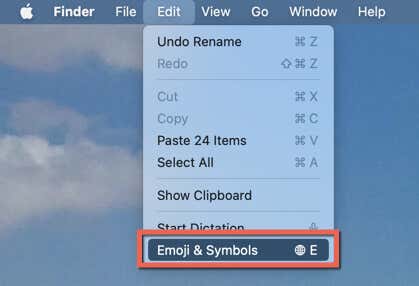
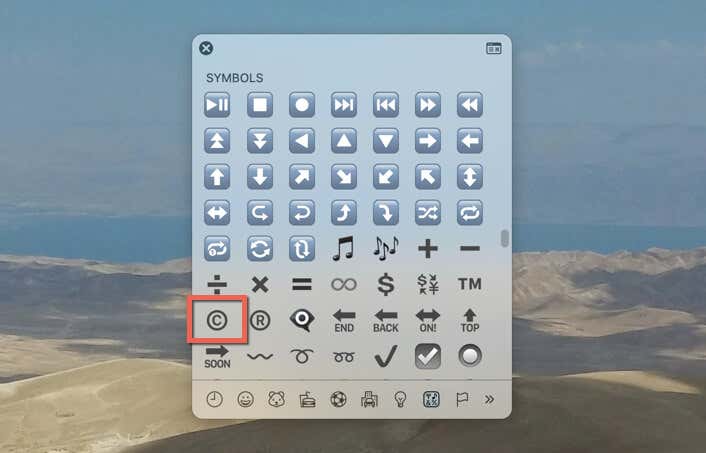
A szerzői jogi szimbólum változatainak beszúrása:
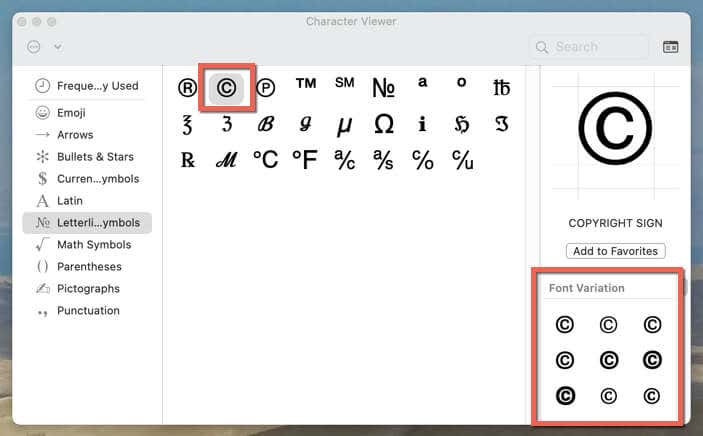 >
>Írja be a szerzői jogi szimbólumot Androidon
Android-eszközökön a szerzői jogi szimbólum szinte minden billentyűzeten elérhető a speciális karakterek listájában. Néhány érintéssel elérheti.
Példaként az alábbiakban bemutatjuk, hogyan kell beírni a szerzői jogi jelet az natív Gboard és a harmadik féltől származó Microsoft SwiftKey mezőbe.
Írja be a szerzői jogi szimbólumot a Gboard segítségével
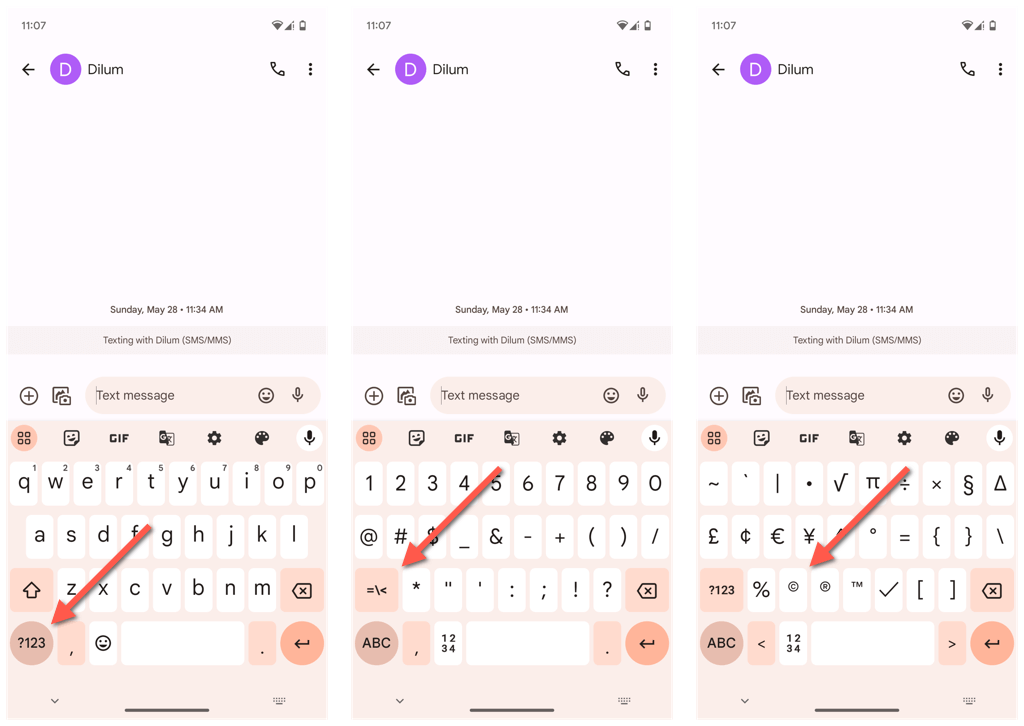
Írja be a szerzői jogi szimbólumot a SwiftKey segítségével
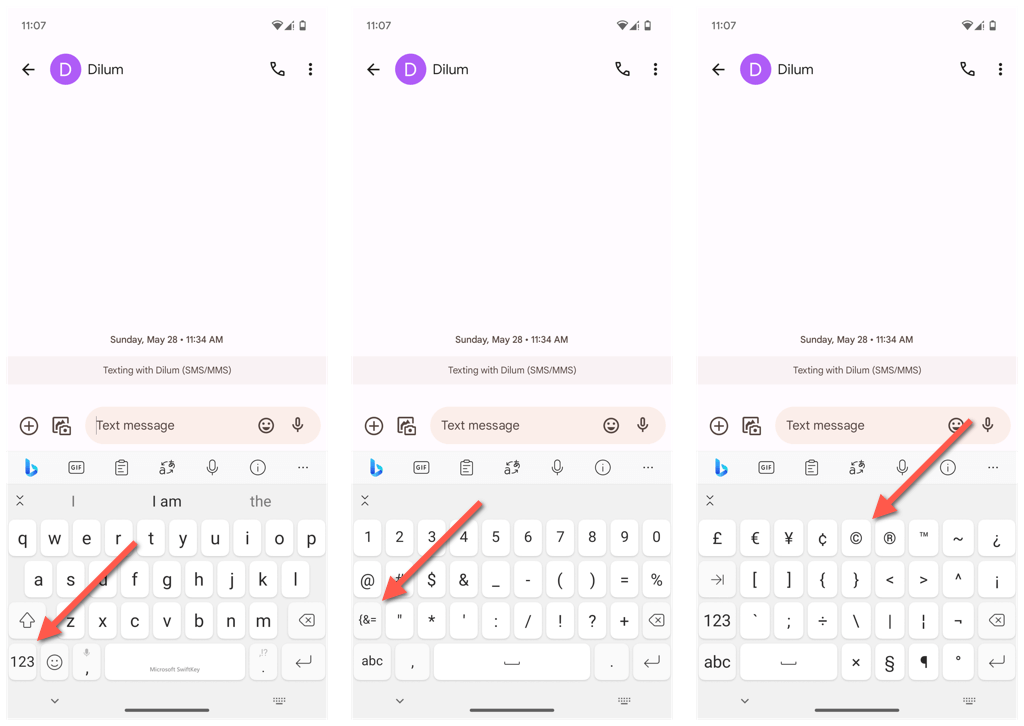
Írja be a szerzői jogi szimbólumot az iPhone készüléken, és iPad
Ha Ön Apple iPhone vagy iPad felhasználó, beillesztheti a szerzői jogi szimbólumot az Emoji billentyűzeten keresztül, beillesztheti online forrásból, vagy beállíthatja szövegcsereként. Így teheti meg:
Szúrja be a szerzői jogi szimbólumot az Emoji billentyűzeten keresztül
A szerzői jogi szimbólum iOS- vagy iPadOS-eszközön történő beszúrásának legegyszerűbb módja az Emoji-billentyűzet. Ehhez:.
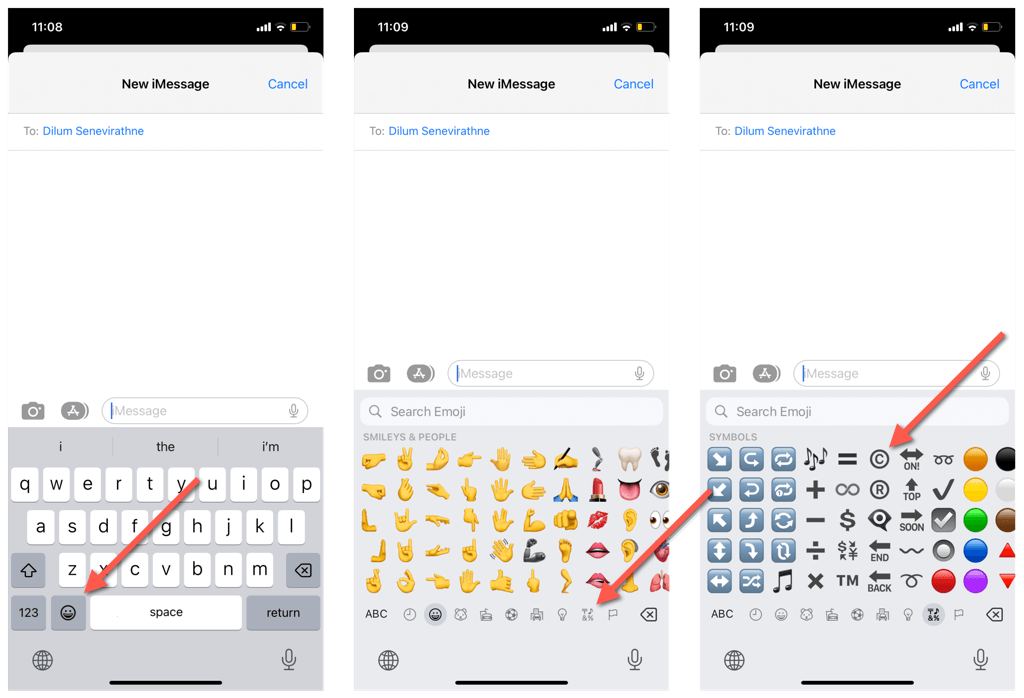
A szerzői jogi jel másolása és beillesztése innen egy online forrás
Ha a szerzői emoji túl nagynak tűnik, másolja be egy online forrásból, például az FSymbolsból. Így teheti meg:
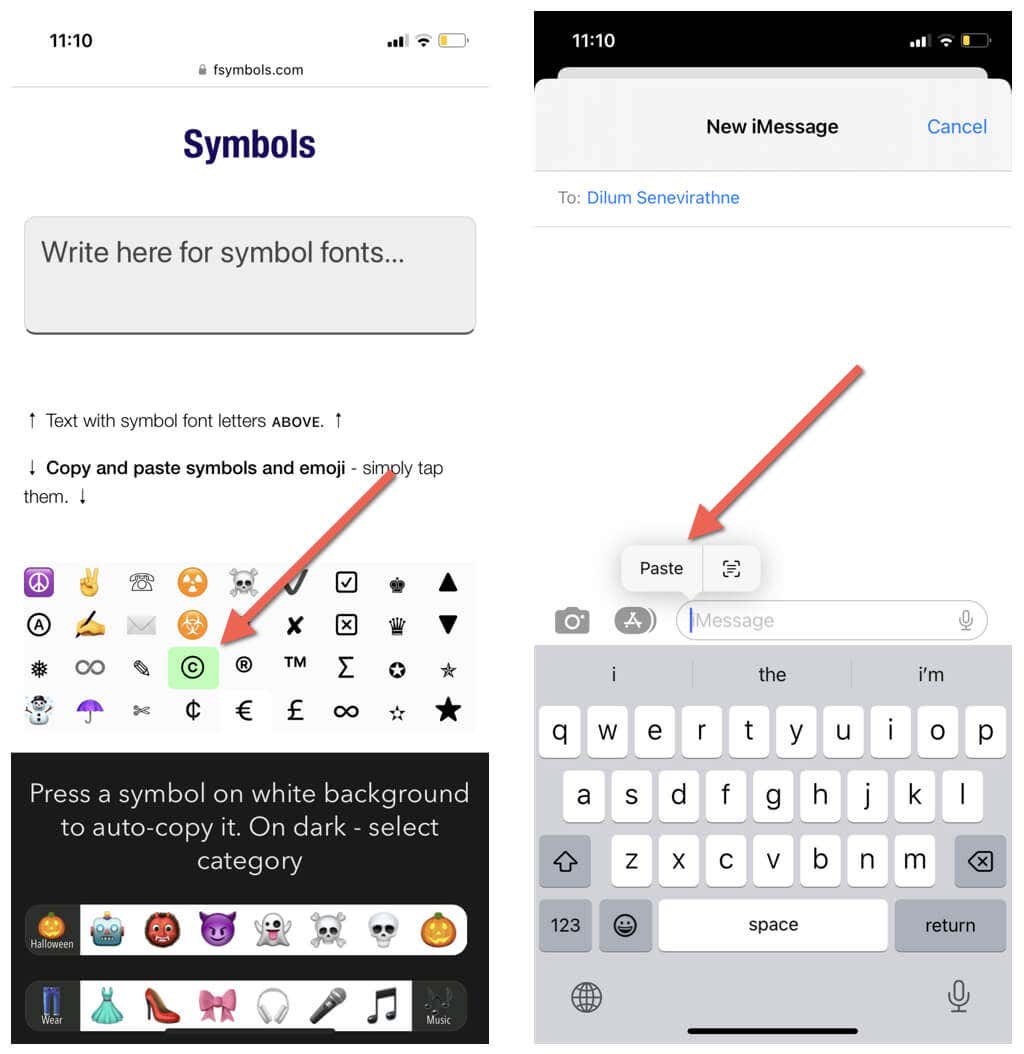
A szerzői jogi szimbólum beállítása szövegcsereként
Tegyük fel, hogy rendszeresen be kell szúrnia a szerzői jogi jelet, de előnyben részesíti a másolás-beillesztés módszert. Ebben az esetben a legjobb, ha a szimbólumot szövegalapú parancsikonhoz köti. Így teheti meg:
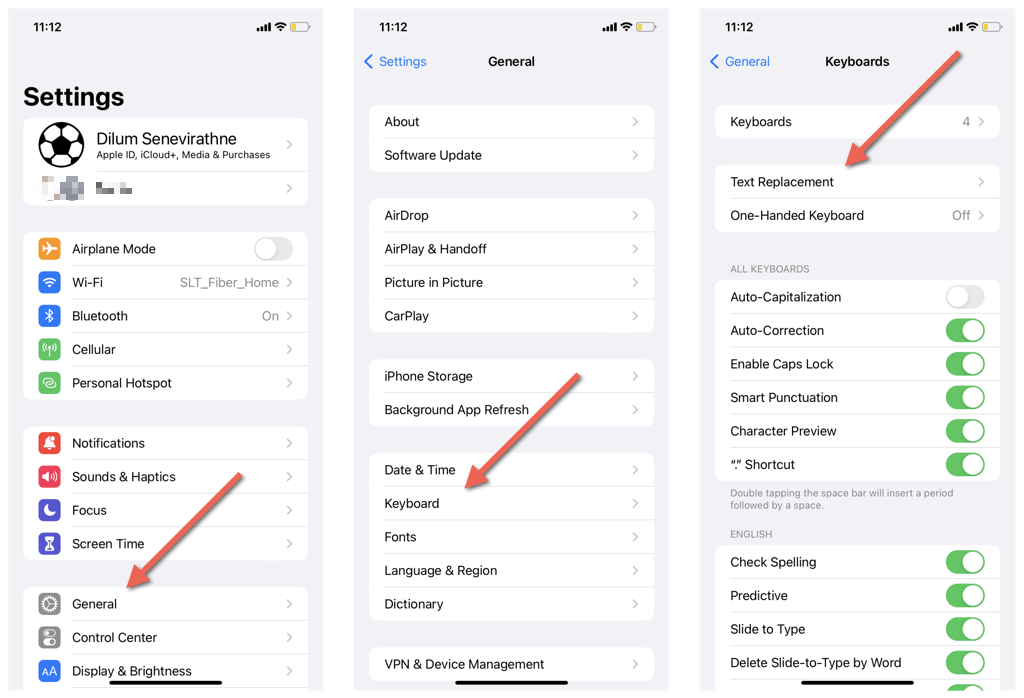
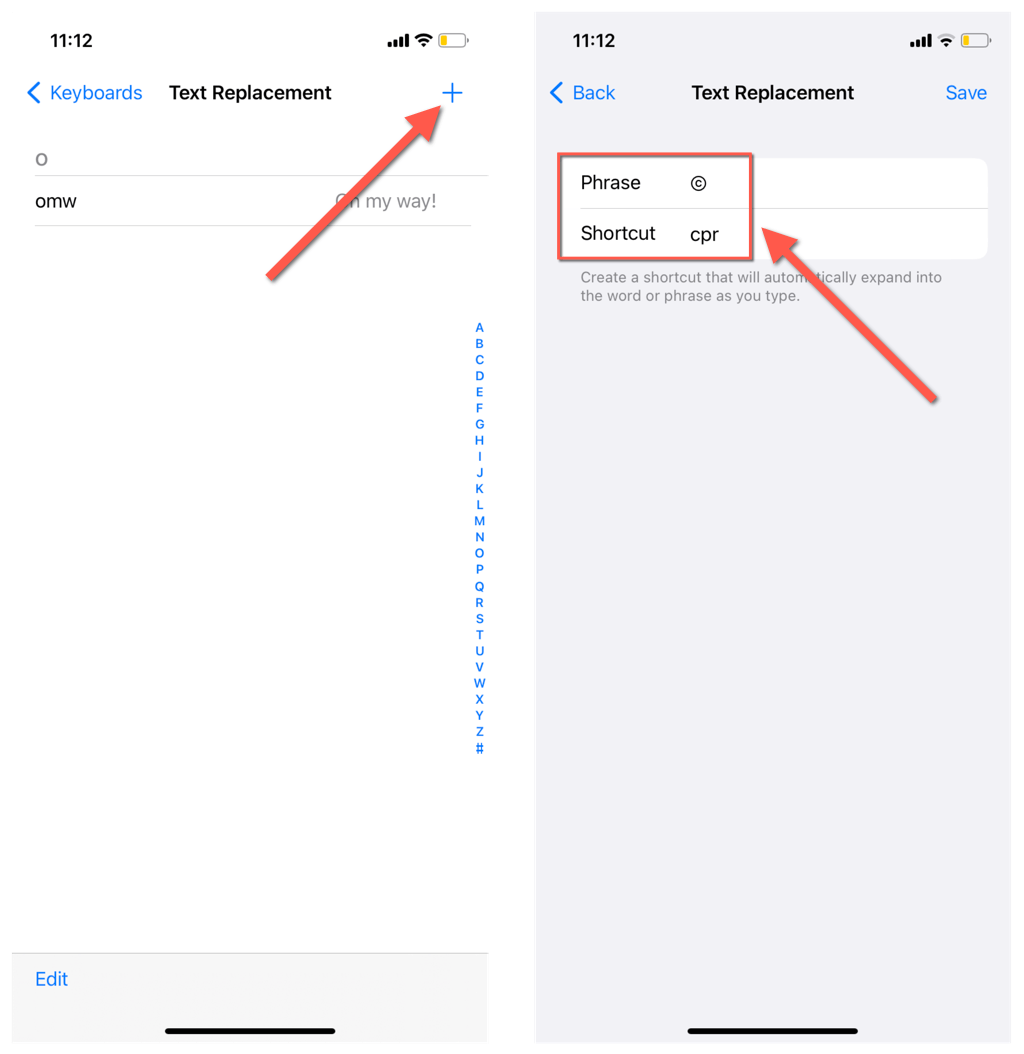
Használja a Copyright Symbol Shortcut (csak iPaden)
Ha beállította a billentyűzetet iPadjéhez, a szerzői jog jelét a billentyűparancs segítségével is beillesztheti, akárcsak egy Mac gépen. Csak tartsa lenyomva az Optionbillentyűt, és nyomja meg a Gbillentyűt.
Szúrja be a szerzői jogi szimbólumot ChromeOS és Linux rendszerenh2>
Ha Linux asztali számítógépen vagy Chromebookon dolgozik, a következő Unicode-parancsikonnal illesztheti be a szerzői jogi szimbólumot:
A legtöbb Linux disztribúcióba beillesztheti a szerzői jogi szimbólumot a Compose Key sorozatként. Csak nyomja meg az Alt+ Shift+ C+ Obillentyűket..
Szerzői jogi szimbólum beszúrása az MS Word-be és a Google Docs-ba
A szövegszerkesztő alkalmazások beépített speciális karakterbeillesztési technikákkal rendelkeznek. Például a Microsoft Word és Google Docs mezőben írja be a Cszót a zárójelbe – (c) –, majd nyomja meg a szóköz billentyűt, és a szövegszerkesztő automatikus javítási funkciójának be kell indulnia, és át kell alakítania a szerzői jog szimbólumává. Ez asztali számítógépeken és mobilokon működik.
Ezenkívül az asztali szövegszerkesztők speciális karakterbeszúró eszközt is kínálnak, amellyel beírhatja a szerzői jogi szimbólumot. Íme két gyors példa.
Írja be a szerzői jogi szimbólumot a Microsoft Word programba
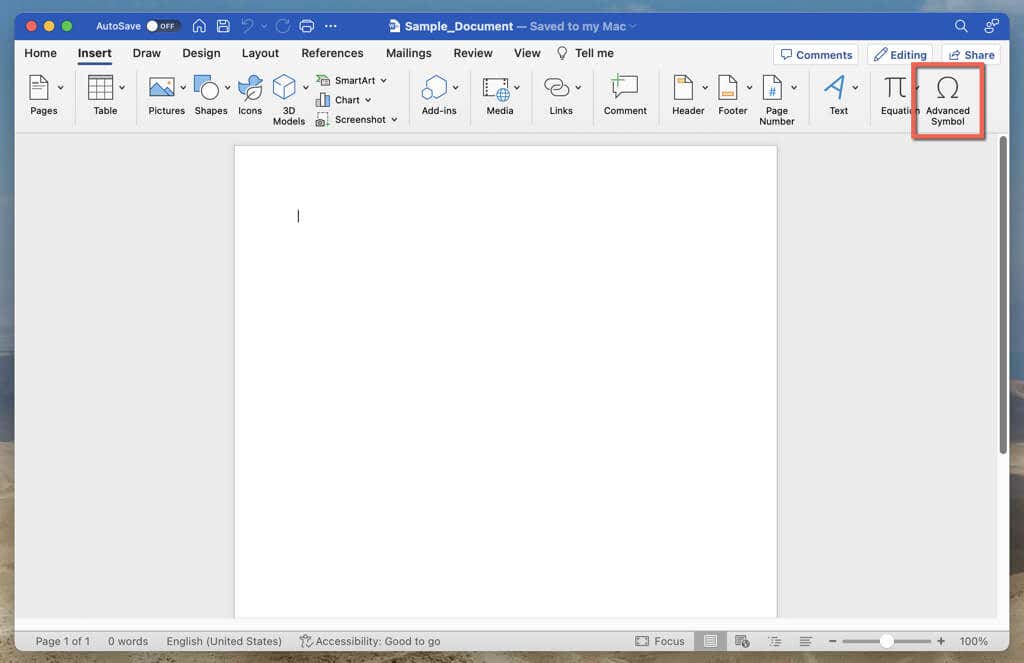
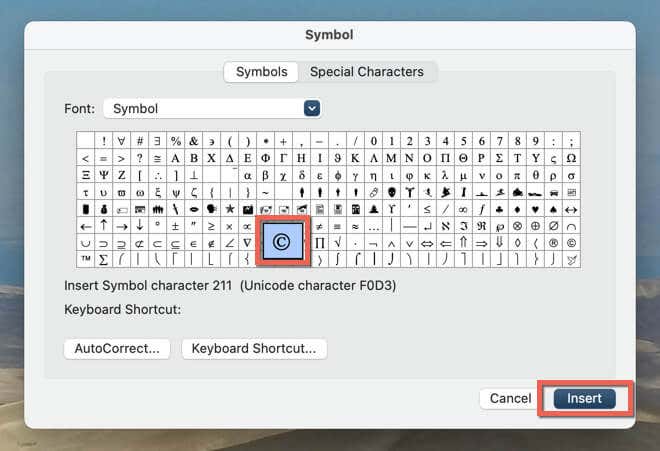
Írja be a szerzői jogi szimbólumot a Google Dokumentumokbanh4>
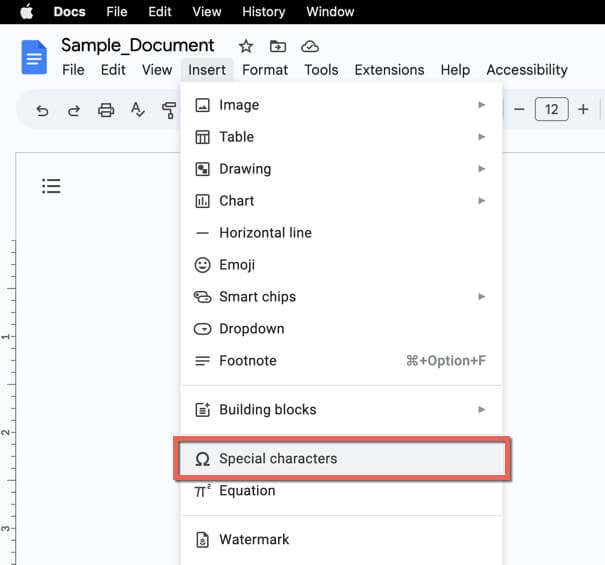
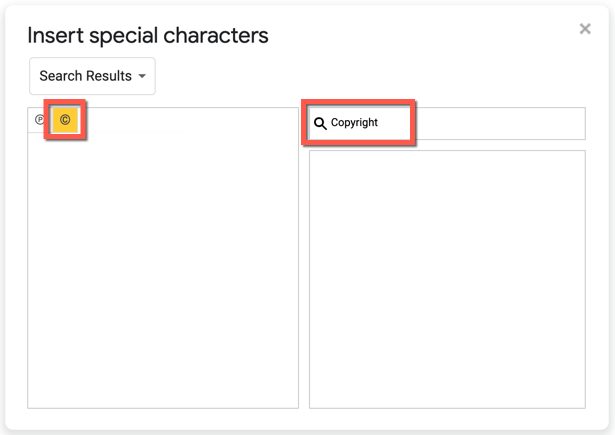
Megjegyzés: A fenti módszerek olyan prezentációs programokban is működnek, mint a Microsoft PowerPoint és a Google Sheets.
Most már tudja, hogyan kell beírni a Szerzői jogi szimbólum
A szerzői jogi szimbólum nem csak egy ügyes kis karakter; súlyt hordoz. Bár előfordulhat, hogy nem látható azonnal a billentyűzeten, számos egyszerű módszer létezik a szimbólum hozzáadására, függetlenül a használt eszköztől vagy platformtól.
Sok technikával foglalkoztunk, legyen szó Windows PC-ről, Macről, Androidról, iPhone-ról vagy akár szövegszerkesztő alkalmazásról, mint az MS Word vagy a Google Docs. Tartsa kéznél ezt az útmutatót, és soha többé nem kell megküzdenie a szerzői jogi jellel.
.